集中線の色を薄くする方法
前回説明した下記の吹き出しつき集中線のプラカード画像から編集するよ▼
Tokyo2020オリンピックふきだしと集中線のプラカード書き方②[Photoshop]

ノイズを描くときに量を少なくする。
上記は400%で作成したので、今回は50%にしました。

他の作業はノイズの量以外は、こちらの作業と同じ仕上がりは、下記ようになります。

(左)Before,(右)After
薄くなりましたね☺♡(左)ノイズ400%,(右)After ノイズ50%


集中線の色の割合を変える方法
右下の列の丸が半分塗られているマークを押す。

2階調化を選ぶ

レイヤーの位置に注意
2階調化レイヤーの位置は集中線の上で吹き出しの下にすること!

白の割合を増やす方法
2階調化のしきい値をひだりの方に移動する。

白の割合が増える!

黒の割合を増やす方法
2階調化のしきい値を右の方に移動する。

黒の割合が増える!

次は、シェイプツールを使わない、ふきだしの描き方を紹介するよ!
他の書き方(グラデーションと波形で作成)はこちら▼
東京2020オリンピック吹き出しプラカードの描き方【その①】Photoshop














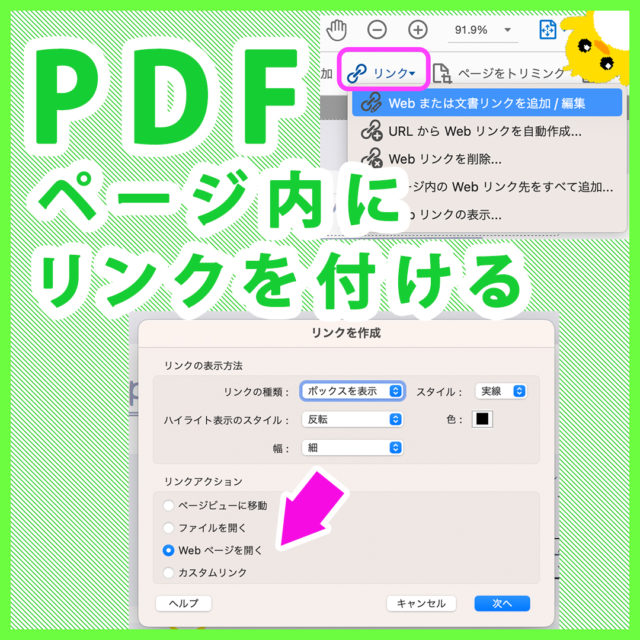






![東京オリンピックプラカードの集中線の色の濃さや割合を変える方法[Photoshop]](https://i0.wp.com/piyo-piyo-piyo.com/wp-content/uploads/2021/07/オリンピック吹き出し3-1TOP.jpg?fit=1080%2C1080&ssl=1)

コメント